Cómo convertir PDF a imagen gratis
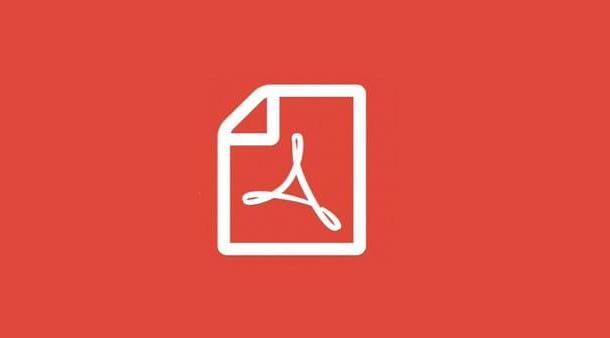
mirar convertir PDF a imagen gratis en tu PC o en tu smartphone o tableta, lo que tienes que hacer es leer atentamente las soluciones que te mostraré en los próximos capítulos.
Convertir PDF a imagen en Windows
Si tiene una PC con un sistema operativo Windows, Puedo mostrarte algún software que puedes usar para llevar a cabo la conversación de PDF a archivo de imagen. Encontrarás todo lo que necesitas en los siguientes párrafos.
Cualquier PDF a JPG
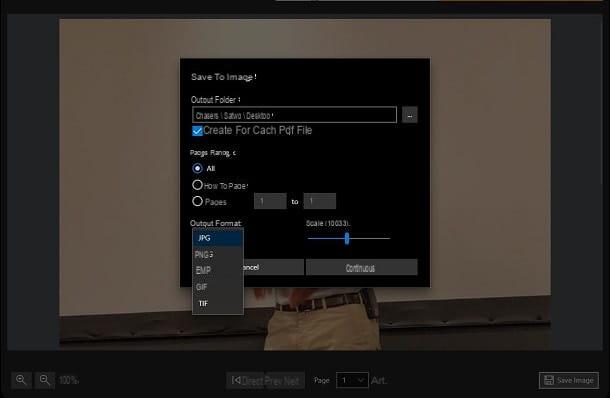
La primera herramienta de la que quiero hablarte, que puedes usar en cualquier PC con Windows 10, Es Cualquier PDF a JPG. Es una aplicación descargable de Windows Microsoft Store que te permite convertir cualquier archivo PDF en una imagen. Los formatos de salida admitidos son JPG, PNG, BMP, GIF e TIF.
Para descargarlo a su computadora, vaya a este enlace y presione el botón Ottieni y, a continuación Instalar. Al hacerlo, se descargarán todos los archivos necesarios y la instalación se ejecutará automáticamente en muy poco tiempo. Al final de este procedimiento, encontrará el icono de la aplicación en el menú. Inicio de Windows.
Despues de empezar Cualquier PDF a JPG, haga clic en el botón Cargar PDF, que encontrará en la parte superior izquierda y seleccione el archivo que desee convertir. Una vez hecho esto, presione el botón Guardar imagen, ubicado en la parte inferior derecha. En el cuadro que se le muestra, luego indique la ruta donde se deben extraer las páginas del PDF (use la clave (...) para elegir la carpeta de destino).
En este punto, en caso de que el PDF conste de varias páginas, asegúrese de que la casilla esté activada Cree una subcarpeta para cada archivo PDF, de modo que todas las páginas estén contenidas dentro de una carpeta en el directorio que ha elegido.
Ahora, seleccione las páginas para convertir: Todos (seleccionarlos todos), Página corriente (para extraer solo la página destacada) o Páginas disponibles (para indicar los números de página del rango que le interesa convertir). Finalmente, use el menú desplegable debajo del encabezado Formato de salida para elegir el formato de destino.
Ahora solo tienes que presionar el botón Elegir plan, para iniciar de inmediato el proceso de extracción y conversión de las páginas al formato de imagen de su elección. Pulsando la tecla Abrir carpeta, en el mensaje de la pantalla, se abrirá la carpeta que contiene las imágenes relacionadas con las páginas del PDF.
PDF a JPG
PDF a JPG" src="/images/posts/498b3107ce7b5caba277bf80db81be03-2.jpg">
Si prefiere utilizar una herramienta en Windows que no requiere ninguna instalación para convertir un PDF a una imagen, puedes confiar en PDF a JPG. Es una herramienta gratuita y de código abierto que extrae fotos de documentos PDF y las guarda como archivos JPG.
El programa no tiene una interfaz gráfica, ya que funciona desde la línea de comandos. Sin embargo, no se preocupe, porque no es complejo en absoluto y, de hecho, encontrará que es muy fácil de usar. Para descargarlo a su PC, conéctese a su sitio web oficial y haga clic en el botón Descargar, arriba, para llevar a cabo el desistimiento, en forma de .Archivo zip.
Una vez que se complete la descarga, abra el archivo zip que contiene el software y extraiga el contenido a cualquier carpeta. Luego, tome el PDF del que desea extraer las imágenes y arrástrelo justo encima del ícono del programa (p2j.exe).
Se abrirá una ventana del Símbolo del sistema que te advertirá que el archivo se ha convertido a una imagen dentro de una carpeta que se encuentra en el mismo directorio donde está la herramienta. Luego presione el botón Envío para confirmar la finalización de la operación y cerrar la pantalla.
Para aprender más sobre cómo PDF a JPG y descubra todos los comandos admitidos por el software, lea el documento manual.txt contenido en la carpeta donde extrajo todos los archivos del programa.
¿Prefieres convertir las páginas del documento en su totalidad, manteniendo intactos los textos y otros contenidos adicionales? No hay problema, puede utilizar el software gratuito PDFill Herramientas PDF GRATUITAS Te lo hablé en mi tutorial sobre cómo convertir PDF a JPG.
Convertir PDF a imagen en Mac
¿Eres dueño de un Mac y buscas una solución para convertir un PDF a una imagen? Bueno, encontrará algunas herramientas útiles adecuadas para el propósito justo debajo.
Avance
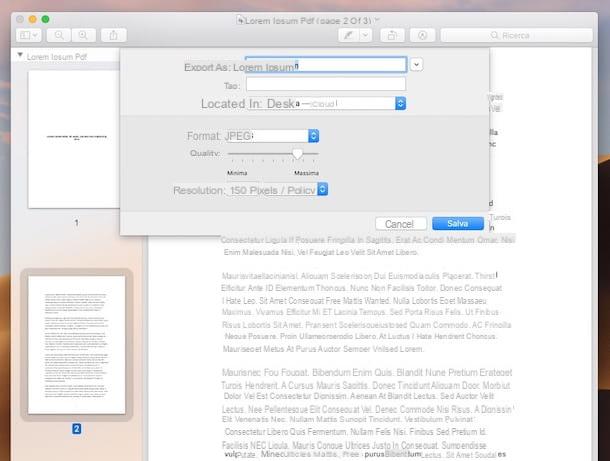
Si no desea utilizar ninguna herramienta de terceros y, por lo tanto, desea confiar en las soluciones ya predefinidas del sistema operativo MacOS para convertir PDF a imagen, todo lo que necesitas hacer es usar la aplicación Avance.
Seguramente estarás familiarizado con esta herramienta, que te permite visualizar imágenes y PDF, pero también te permite exportar PDF a archivos JPG, PNG y TIFF con unos simples clics.
Te advierto que esta herramienta macOS solo puede ser útil si necesitas extraer una o algunas páginas del PDF. De lo contrario, necesitará mejores herramientas, como las que le contaré en el próximo capítulo.
Utilizar Avance para el objetivo que se ha fijado, abra el documento PDF de su interés, haga doble clic en él y seleccione los elementos Ver> Miniaturas desde la barra de menú superior. En este punto, haga clic derecho en elvista previa de la página que desea convertir, ubicada en la barra lateral y seleccione el elemento Exportar cómo desde el menú contextual, para mostrar la pantalla de exportación de la página.
Luego use los campos apropiados para seleccionar el Nombre del archivo y carpeta de destino, el menú desplegable Formato para elegir el formato del archivo de imagen que desea obtener, ajuste la configuración de calidad de imagen y presione el botón Ahorrar, para iniciar el proceso de conversión en la página del PDF en cuestión.
Kit de herramientas PDF +
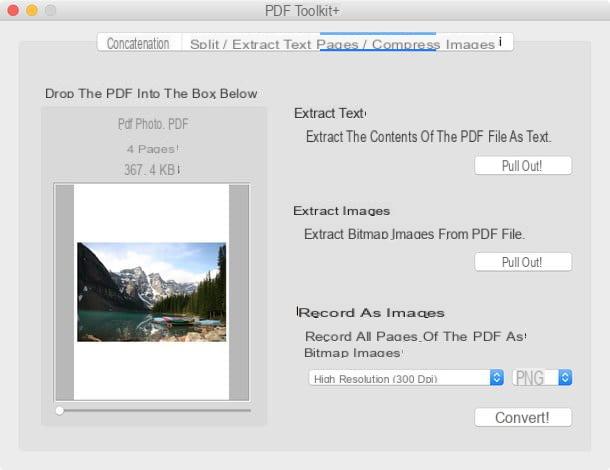
En el campo Mac, También recomiendo usar Kit de herramientas PDF +: es una pequeña aplicación que cuesta 2,29 euros y le permite editar, crear y convertir archivos PDF a muchos otros formatos. Puedes comprarlo directamente en la Mac App Store. En cuanto a cómo funciona no hay mucho que explicar: encuentras todo lo que necesitas en la pestaña Texto / Imágenes del software.
Después de arrastrar el PDF para editarlo en el Kit de herramientas PDF +, elige si convertir todas las páginas del documento en imágenes o si extraer solo las fotos que contiene: en el primer caso, debes seleccionar el formato de archivo en el que convertir las páginas del PDF (JPEG, PNG o TIFF), en el menú desplegable ubicado en la parte inferior derecha, y presione el botón Convertido; en el segundo caso, en cambio, debe hacer clic en el botón Extraer y espere a que finalice el procedimiento.
Si no cree que sea apropiado gastar dinero solo para convertir las páginas de un documento PDF en imágenes, siga mi guía sobre cómo convertir PDF a JPG en Mac en la que expliqué cómo hacer esto con Automator, una de las utilidades incluidas "estándar" en macOS.
Convertir PDF a imagen en línea
Si desea continuar con los servicios en línea para convertir PDF a imágenes directamente desde su navegador, en los siguientes párrafos encontrará algunas soluciones que seguramente pueden despertar su interés.
SmallPDF
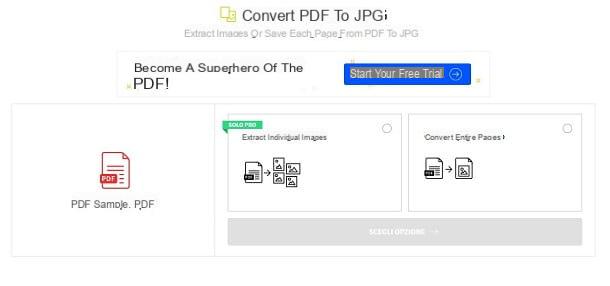
SmallPDF se encuentra entre los mejores servicios web dedicados al procesamiento de archivos PDF: te permite convertirlos, modificarlos y optimizarlos de una manera muy sencilla. Tampoco tiene límites de carga y protege la privacidad de los usuarios al eliminar todos los archivos que se cargan en sus servidores en 1 hora.
Para usar SmallPDF, vinculado a esta página del servicio, arrastre su PDF al cuadro ubicado en el centro de la pantalla y elija si extraer imágenes del documento o si convertir las páginas del archivo de forma integral (guardando textos, fronteras, etc.).
Tenga en cuenta que la función de extracción de imágenes de un PDF solo está disponible para cuentas PRO con costos a partir de 10 euro / mes o 90 euros / año. Aún puede activar un plan de prueba gratuito durante 14 días. Si desea convertir una página completa a formato de imagen, puede continuar de forma gratuita.
Luego espere a que se procese el PDF y descargue las fotos extraídas de él haciendo clic en el botón descarga junto a la redacción [nombre de archivo] .zip.
ExtraerPDF
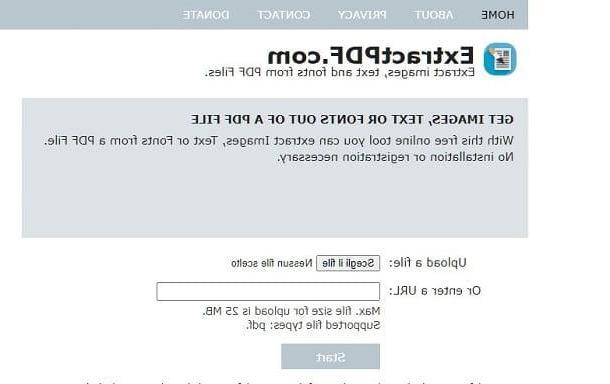
Si SmallPDF no le satisface, puede utilizar ExtractPDF que, como su nombre indica, le permite extrapolar imágenes de archivos PDF guardándolas en formato JPG.
Al igual que SmallPDF, protege la privacidad de los usuarios eliminando todos los archivos que se cargan en sus servidores en unas pocas horas pero, a diferencia de este último, tiene un límite de carga: no permite procesar documentos de más de 25 MB.
Para "capturar" las imágenes contenidas en sus PDF con ExtractPDF, vinculado a la página de inicio del servicio, haga clic en el botón Elija el archivo y seleccione el documento a procesar.
Entonces presione Inicio, espere a que se procese el archivo y descargue las imágenes extraídas de él haciendo clic en sus vistas previas, presentes en la pestaña Imágenes, o en el botón Descarga todas las imágenes como archivo zip (para descargarlos todos a la vez).
Convertir PDF a imagen en Android
Si desea descargar una aplicación en su teléfono inteligente o tableta Android que te permite convertir un PDF a una imagen, Te recomiendo que consideres una de las soluciones que te cuento a continuación.
Convertidor de PDF a Imagen
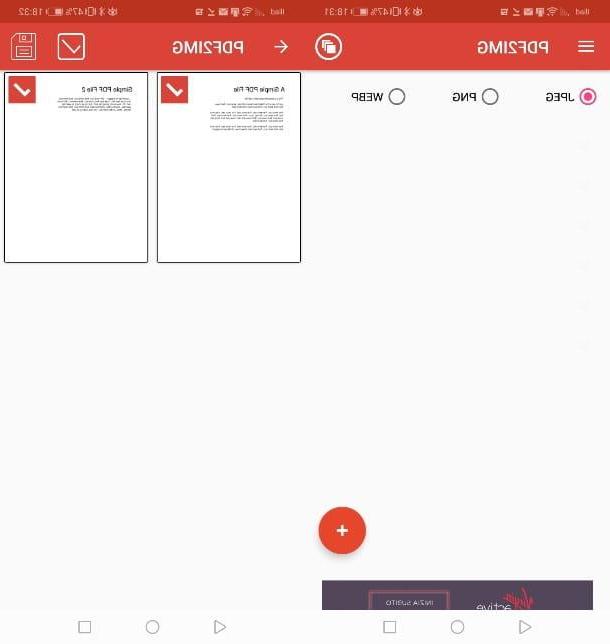
Entre las aplicaciones que te permiten exportar las páginas de un PDF a una imagen en Android, te recomiendo Convertidor de PDF a Imagen, que es gratuito pero incluye anuncios de banner, que se pueden quitar con una compra única de 10,99 euros.
Después de haber descargado y notificado la aplicación en cuestión, que se puede encontrar directamente desde la Play Store de Android, elija el formato de salida de la imagen, presione el botón +, para elegir el PDF a convertir y, por lo tanto, espere unos momentos a que se complete la conversión.
En la siguiente pantalla, se le mostrarán las páginas para exportar: por defecto están todas seleccionadas pero, en caso de que desee eliminar alguna, simplemente elimine la marca de verificación de la miniatura. Finalmente, toqueicono de disquete, para iniciar el proceso de guardado en la Galería del dispositivo.
PDF2IMG
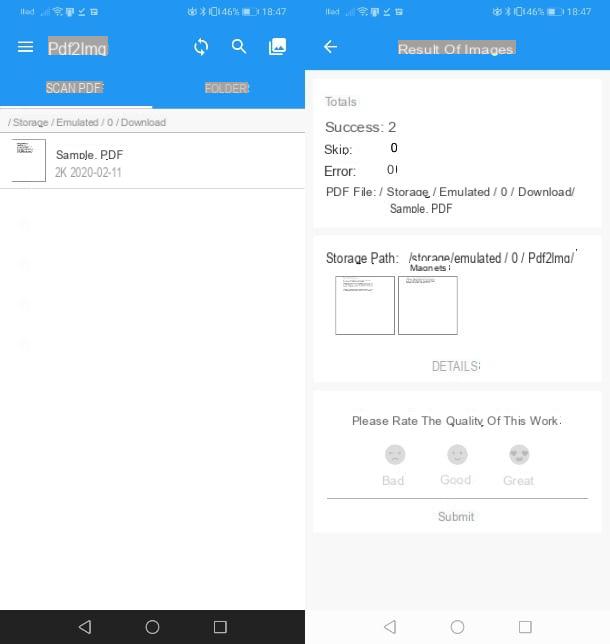
Otra aplicación útil para convertir PDF a imágenes es PDF2IMG, disponible de forma totalmente gratuita y sin banners publicitarios en la Play Store de Android. Una vez que haya instalado la aplicación en cuestión a través del enlace que proporcioné, iníciela a través de su icono en la pantalla de inicio.
En la pantalla principal de PDF2IMG, luego seleccione el PDF que desea convertir, ubicándolo en la pestaña Escanear PDF. También puede buscarlo en las carpetas de memoria, utilizando la tarjeta carpeta. Cuando lo haya encontrado, presiónelo para abrirlo.
En la siguiente sección que se le muestra, haga clic en el botón Todas las páginas, para iniciar el proceso de conversión de todo el documento, o haga clic en Seleccionar páginas, para seleccionar una o más páginas.
Ahora configure la calidad de la imagen y presione la redacción Formato, para seleccionar el formato JPEG, PNG o WEBP. Finalmente, toque Inicio, para iniciar la conversión: encontrará los archivos de imagen en la Galería de Android.
Convertir PDF a imagen en iOS / iPadOS
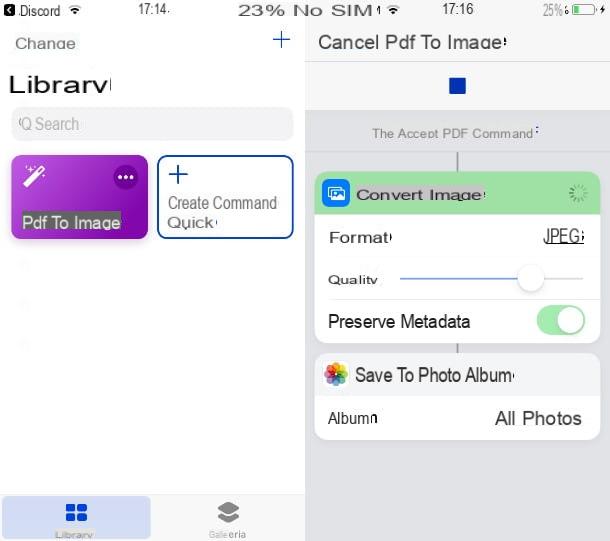
mirar convertir PDF a imagen en iPhone o iPad, puede usar un atajo que le permita hacer esto instantáneamente. Pero primero necesitas la aplicación Comandos desarrollado por Apple, para gestionar estos procedimientos automatizados.
Después de descargar e instalar la aplicación en cuestión (si aún no está presente como "estándar" en su dispositivo), acceda a este enlace con su navegador. Safari, para acceder al atajo para entrar en la aplicación Manetas de cambio. Todo lo que tienes que hacer es presionar el botón Obtenga un comando rápido, para confirmar el procedimiento de integración en la aplicación en cuestión.
Su ios 13, es posible que deba deshabilitar las restricciones de esta versión del sistema operativo, lo que no permite la adición de accesos directos que no provienen de la galería oficial. Por tanto, ve al menú Configuración> Comandos rápidos, ascender ON la palanca al lado de la redacción Permitir accesos directos que no sean de confianza e barato con permitir.
Ahora, abra un archivo PDF en su dispositivo o en la web y presione el botón de compartir. En el cuadro de la pantalla, desplácese por las diferentes opciones y presione Comandos rápidos. Después de que se inicia la aplicación Manetas de cambio, toca el icono PDF a imagen y espere a que finalice el proceso de conversión. Encontrarás las páginas convertidas dentro de la aplicación. Foto.
Cómo convertir PDF a imagen con Adobe
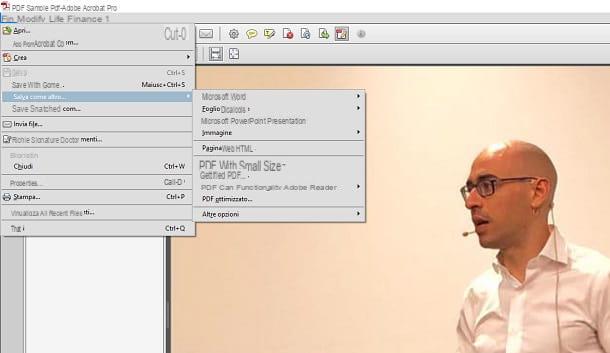
Si usted tiene Adobe Acrobat y quería saber como puedes convertir un PDF a una imagen, sepa que el procedimiento es fácil y requiere solo unos pocos clics. Le advierto que la versión gratuita de Adobe Acrobat, es decir, Reader, solo le permite ver archivos PDF sin poder realizar otros cambios sustanciales en el documento.
Por tanto, lo que tienes que hacer es adquirir una suscripción a Adobe, siguiendo las instrucciones que te he dado en esta guía, para que puedas descargar e instalar el software. En cualquier caso, también puedes activar una prueba gratuita de 7 días, directamente desde el sitio web oficial, que puedes cancelar antes de que comience el período de facturación.
Dicho eso, empieza Adobe Acrobat y haga clic en los elementos Archivo> Abrir, para localizar el archivo PDF que desea convertir. Una vez que se ha abierto el documento, haga clic en los elementos Archivo> Guardar como otro> Imagen y elija uno de los formatos listados (JPEG, TIFF o PNG). Seleccione la carpeta de destino, escriba el nombre del archivo y presione la tecla Salvar, para confirmar el guardado del PDF en formato de imagen.
Cómo convertir PDF a imagen

























